[Gaming NB] System Diagnostics within MyASUS in UEFI Introduction
Daftar isi
- Pengenalan Diagnostik Sistem
- Persyaratan Sistem
- Menjalankan Diagnostik Sistem
Masuk ke BIOS Utility (UEFI)
Beranda Diagnostik Sistem
Kebijakan Privasi
Tes SSD
Tes Wi-Fi
Tes Touchpad
Uji Tampilan - Hasil Tes
- Q&A
Pengenalan Diagnostik Sistem
Diagnostik Sistem di MyASUS di UEFI terdiri dari serangkaian tes diagnostik lengkap yang dapat membantu Anda mengidentifikasi dan memecahkan masalah perangkat keras. Alat praktis ini sudah diinstal pada laptop ASUS Anda, dan Anda dapat mengaksesnya kapan saja, bahkan jika sistem operasi tidak berjalan atau tidak mau boot. Antarmuka perangkat lunak yang sederhana intuitif dan mudah digunakan, dan memberi Anda akses ke bantuan instan.
Jika hasil diagnosis menunjukkan bahwa komponen tersebut tidak normal, Diagnostik Sistem akan menghasilkan Kode QR, laporan pengujian, dan kode diagnosis. Anda dapat memindai Kode QR dengan ponsel Anda dan perangkat lain untuk mengakses RMA online ASUS.
* Layanan dan kebijakan perbaikan dapat berbeda di setiap negara. Silakan periksa informasi layanan di situs web dukungan ASUS.
* Anda harus menyetujui Kebijakan Privasi Diagnostik Sistem di MyASUS di UEFI untuk mengunggah hasil pengujian ke sistem Permintaan Layanan.
Persyaratan Sistem
Mendukung beberapa prosesor Intel® Core™ Generasi ke-12 (Alder lake) atau yang lebih baru. (Referensi lainnya)
Mendukung prosesor AMD Ryzen 7000 (Rembrandt Plus) atau yang lebih baru. (Referensi lainnya)
Pencadangan lokal memerlukan perangkat penyimpanan eksternal
Cloud Recovery memerlukan jaringan LAN atau Wi-Fi
Sumber Daya listrik
Menjalankan Diagnostik Sistem
-Masuk Ke BIOS Utility (UEFI)
Silakan tekan tombol [F2] pada keyboard pada waktu boot up hingga halaman BIOS Utility ditampilkan, atau lihat [Cara memasukkan konfigurasi BIOS] melalui OS Windows untuk mengatur ke BIOS Utility (UEFI).
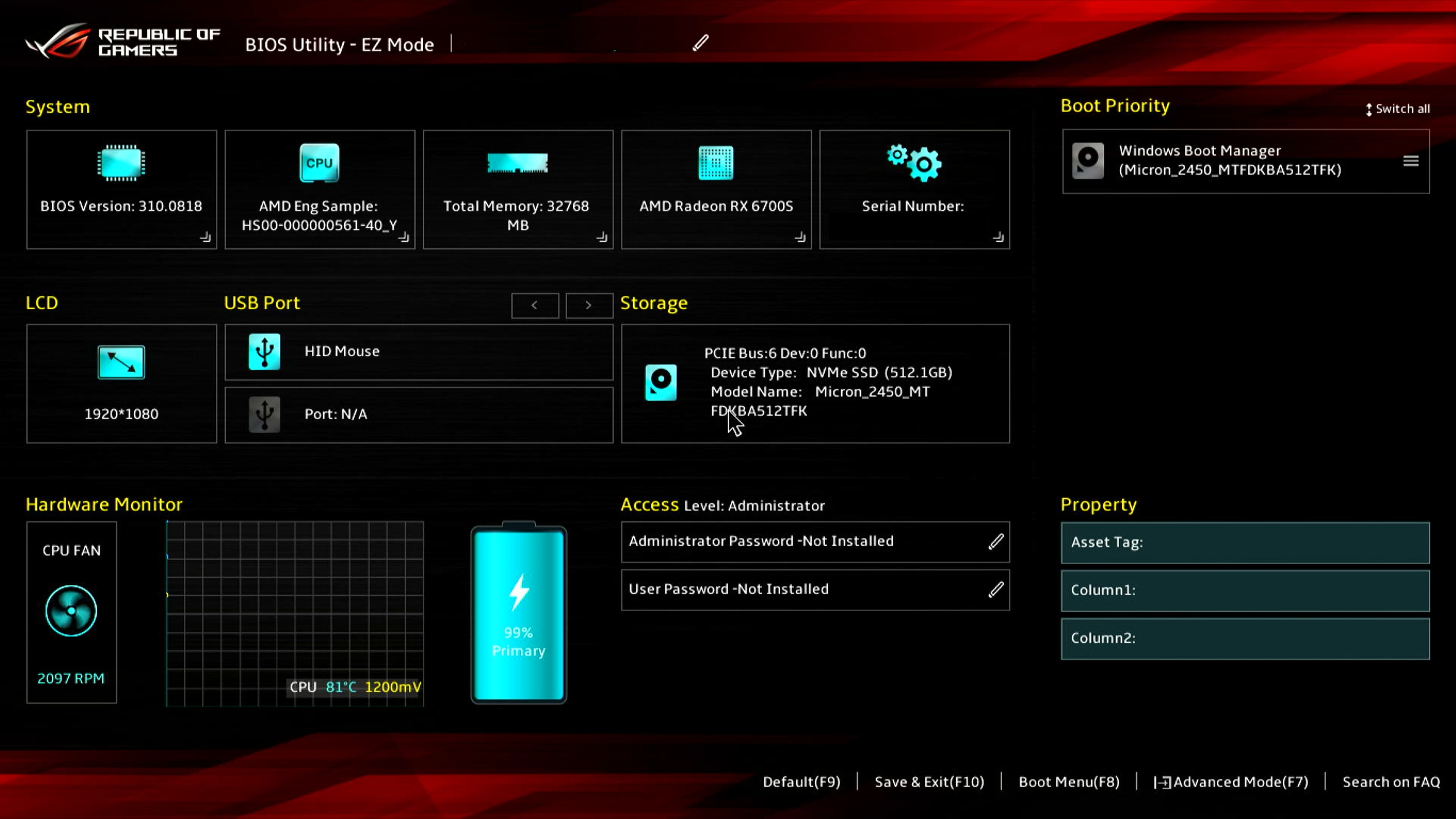
Di BIOS Utility (UEFI), silakan tekan tombol [F7] untuk mengakses [Advanced], lalu pilih [ASUS System Diagnostics] untuk mengakses System Diagnostics Homepage.

-Halaman utama Sistem diagnostik

-Kebijakan Privasi
Mengklik [Privacy Policy] (Kebijakan Privasi) untuk mengakses halaman penyiapan kebijakan privasi.
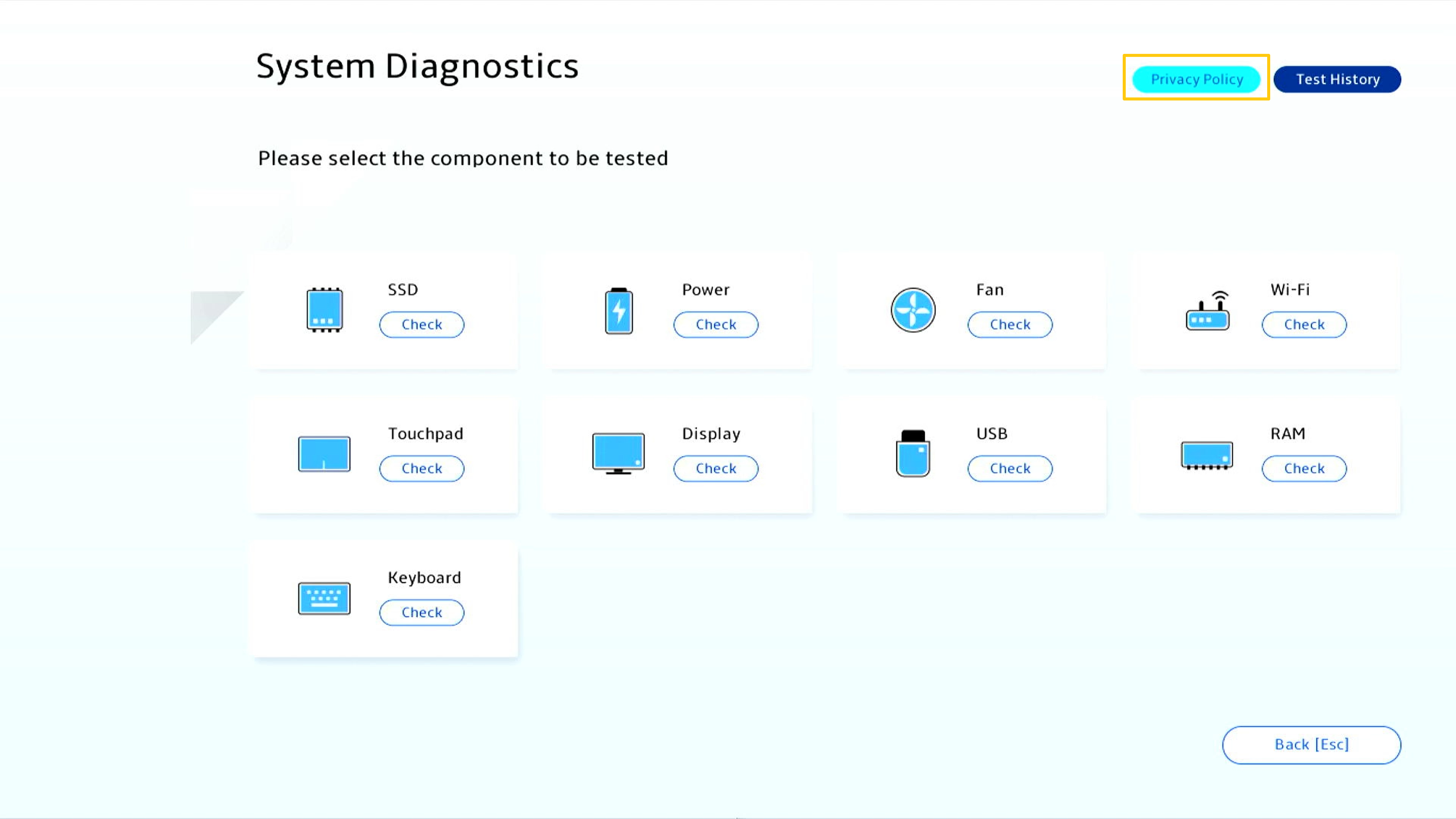
Pilih [Lihat Kebijakan] untuk mengonfirmasi kebijakan privasi Diagnostik Sistem.
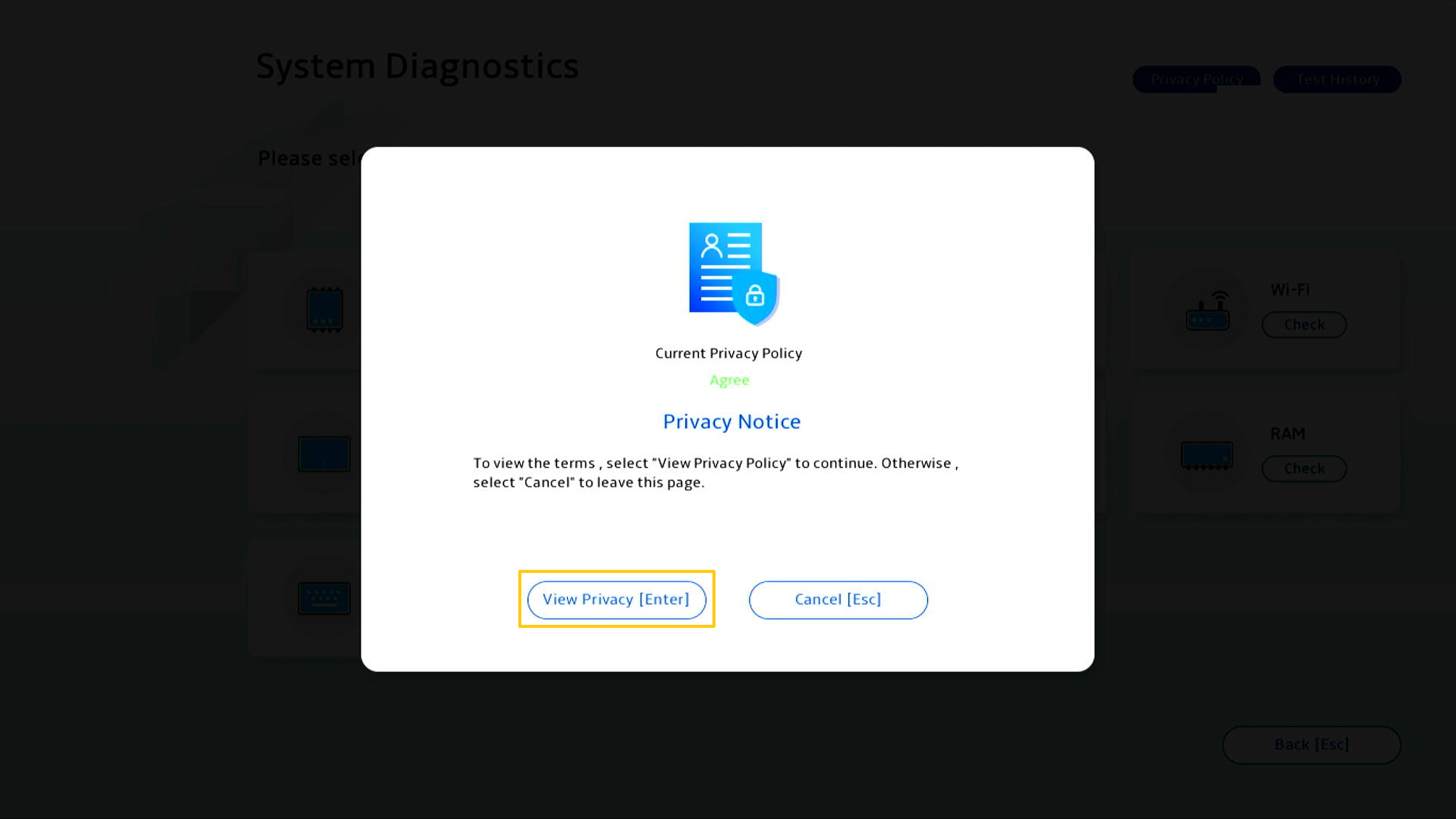
Memeriksa [Saya berusia di atas 20 tahun], maka Anda dapat mengklik [Setuju].
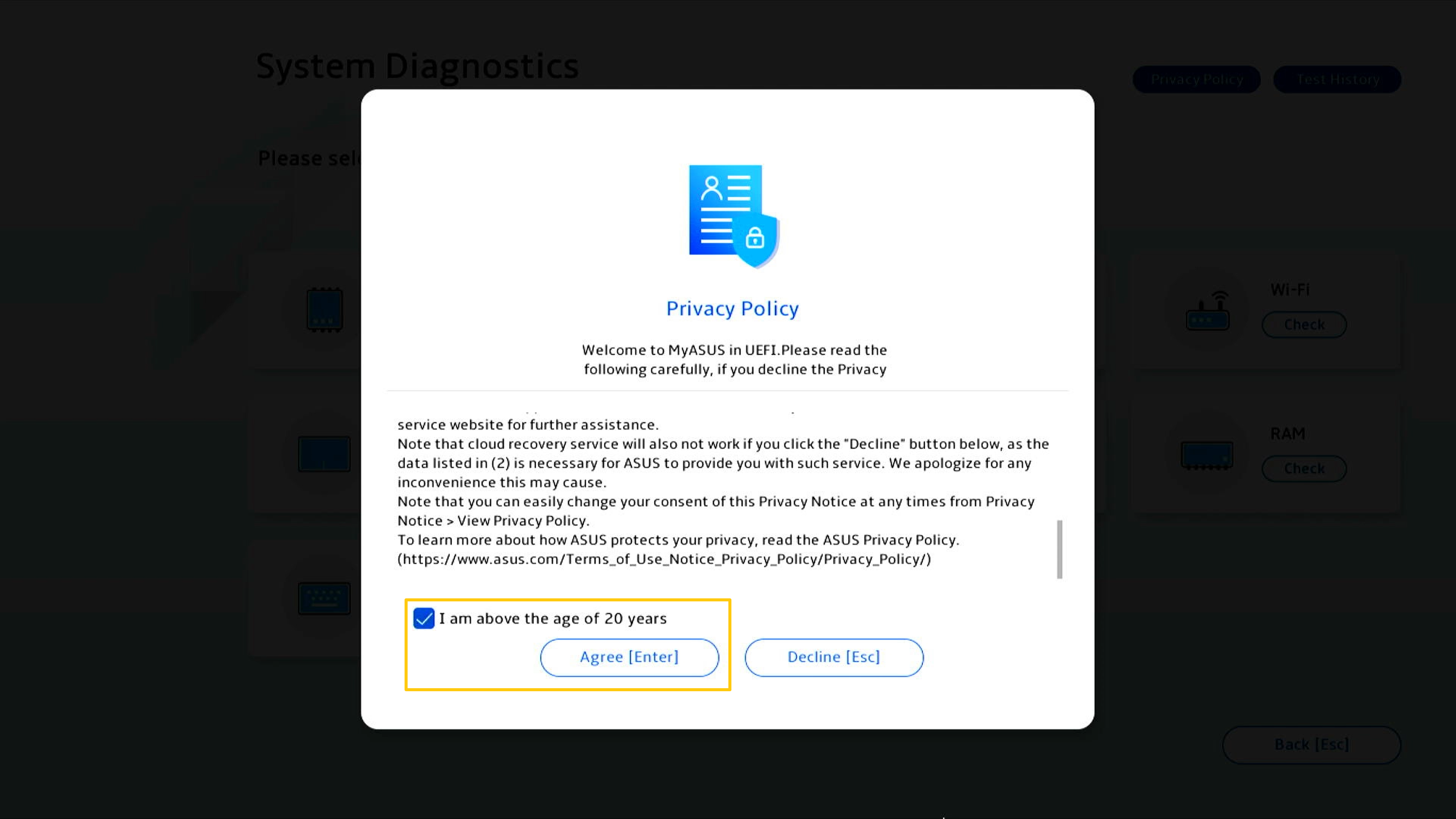
Perbedaan antara status Setuju atau Tolak Pemberitahuan Privasi:
Status setuju: Dalam keadaan setuju, kode mesin dan kode diagnostik komputer akan dicatat dalam kode QR. Memindai kode QR dengan ponsel Anda akan mengakses RMA online ASUS. Karena Anda telah menyetujui Pernyataan Privasi, formulir perbaikan sudah berisi kode mesin komputer dan kode diagnostik. Sekarang Anda hanya perlu mengisi informasi pribadi Anda dan status komputer serta informasi pengambilan, dan ASUS akan melakukan pengambilan dan perbaikan.
Status penolakan: Dalam keadaan tidak setuju, kode QR tidak akan merekam kode mesin komputer dan kode diagnostik. Dibandingkan dengan status "Setuju", status "Tolak" mengharuskan Anda mengisi sendiri kode mesin komputer dan kode diagnostik, yang meningkatkan kesulitan mengajukan perbaikan. Disarankan agar Anda menyetujui pernyataan privasi.
(Dua gambar berikut adalah tangkapan layar dari "Setuju dan Tolak" dari pernyataan privasi. Anda dapat melihat bahwa kode QR dalam status persetujuan berisi lebih banyak informasi sehingga informasi yang perlu Anda isi secara manual akan lebih sedikit.)
* Layanan dan kebijakan perbaikan dapat berbeda di setiap negara. Silakan periksa informasi layanan di situs web dukungan ASUS.
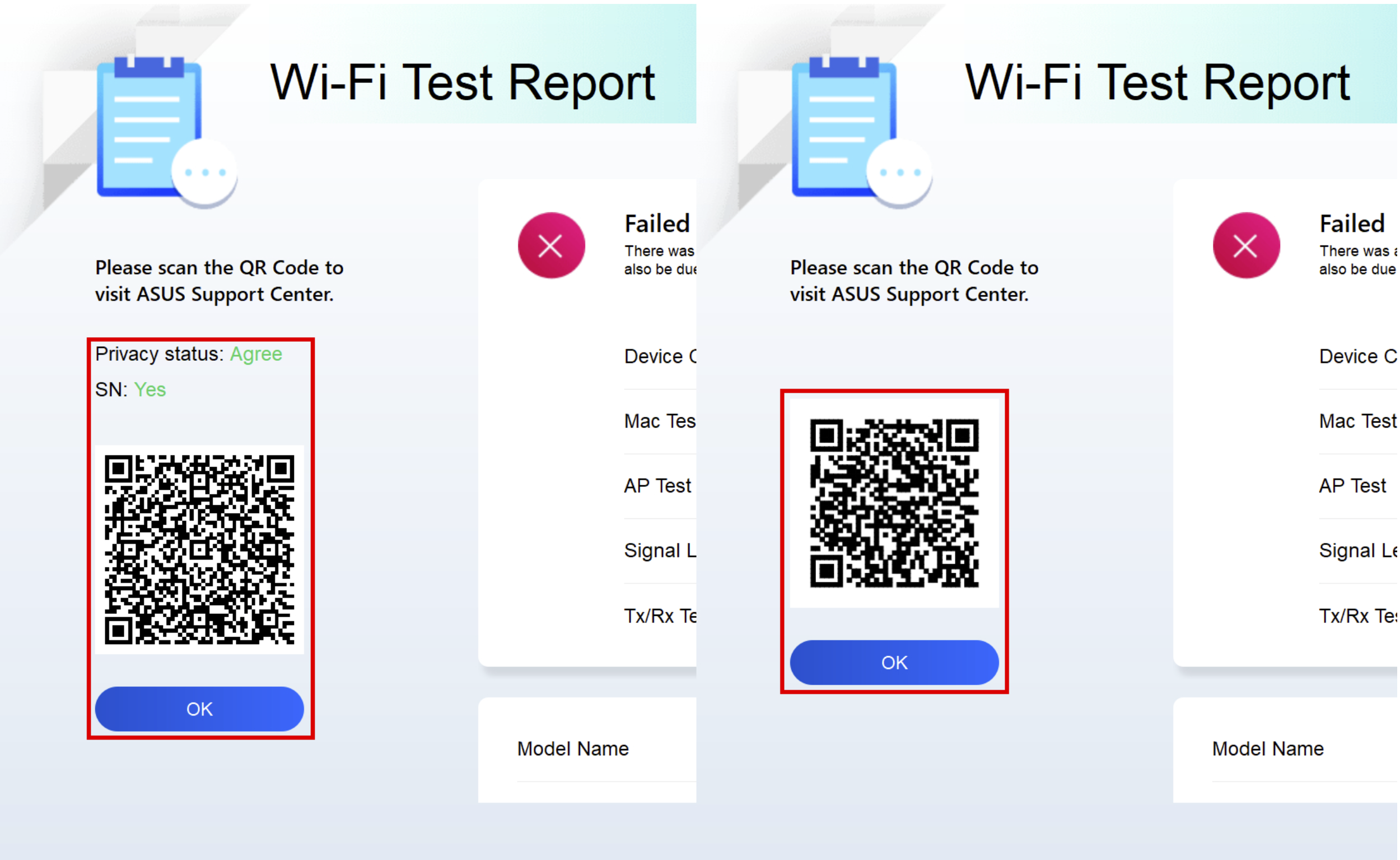
-Tes SSD
Mengklik SSD Test [Check] (Periksa) untuk memulai pengujian.
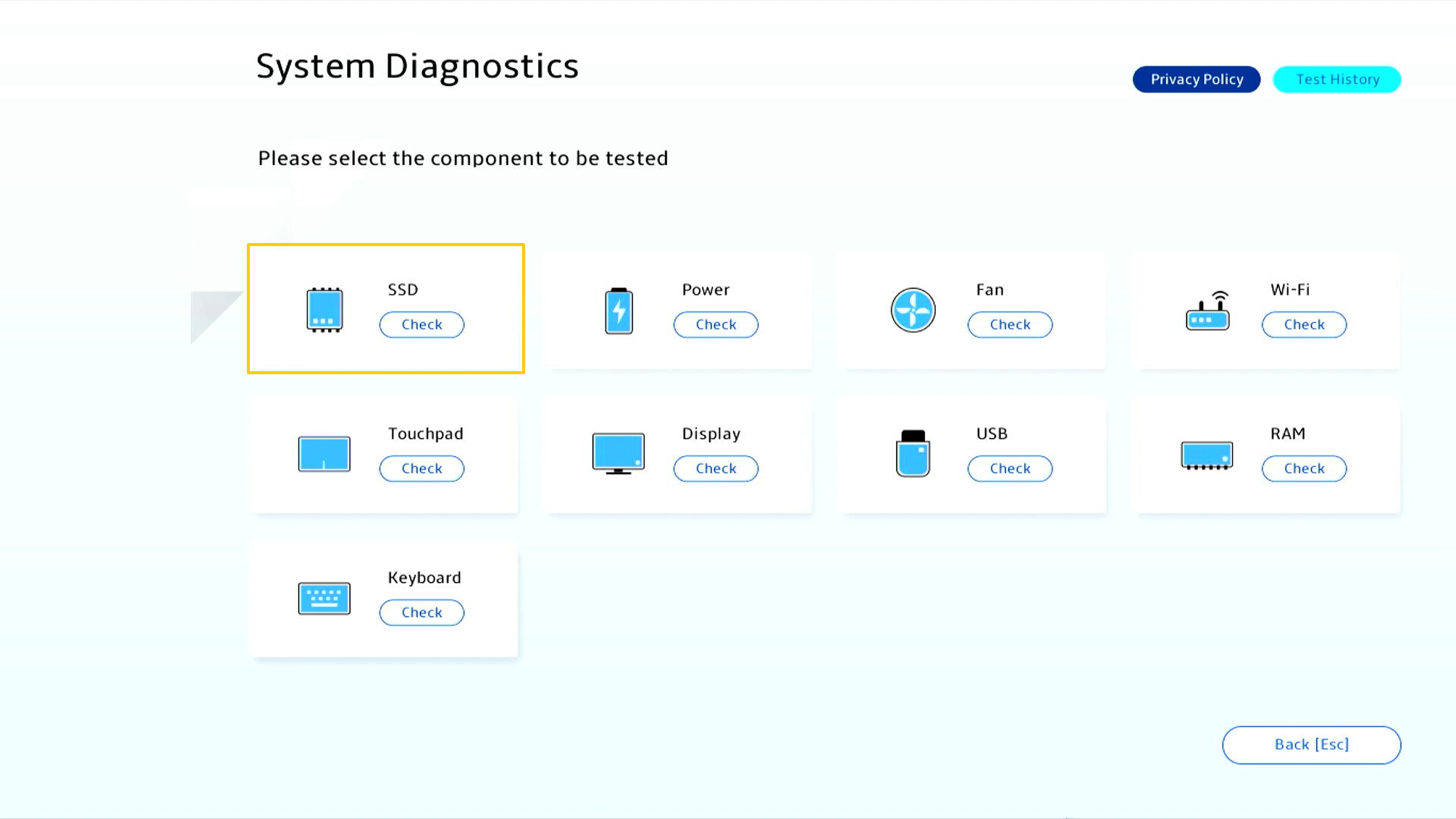
Mengklik [Quick test].
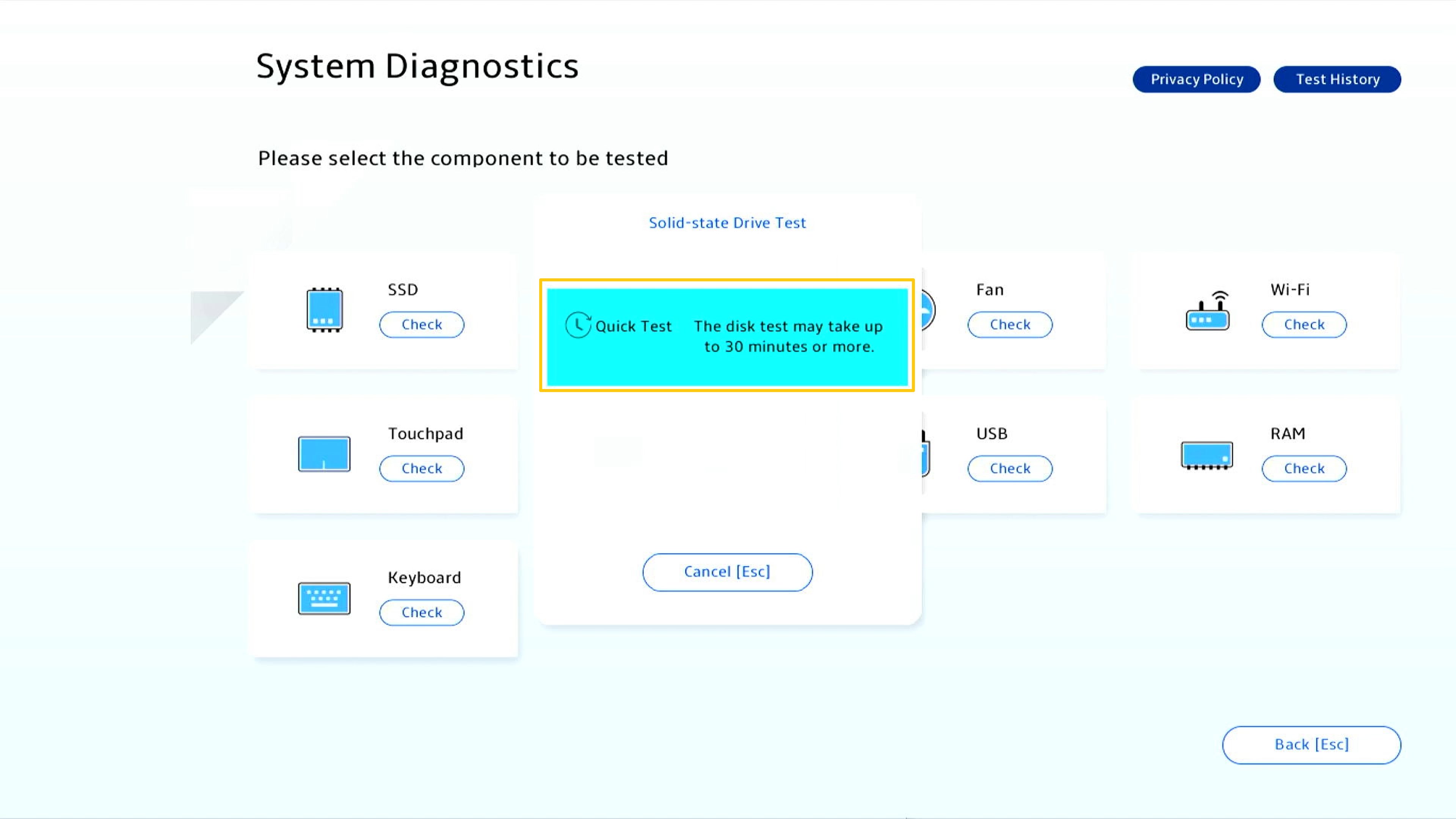
Pilih penyimpanan SSD untuk pengujian, lalu klik [OK].
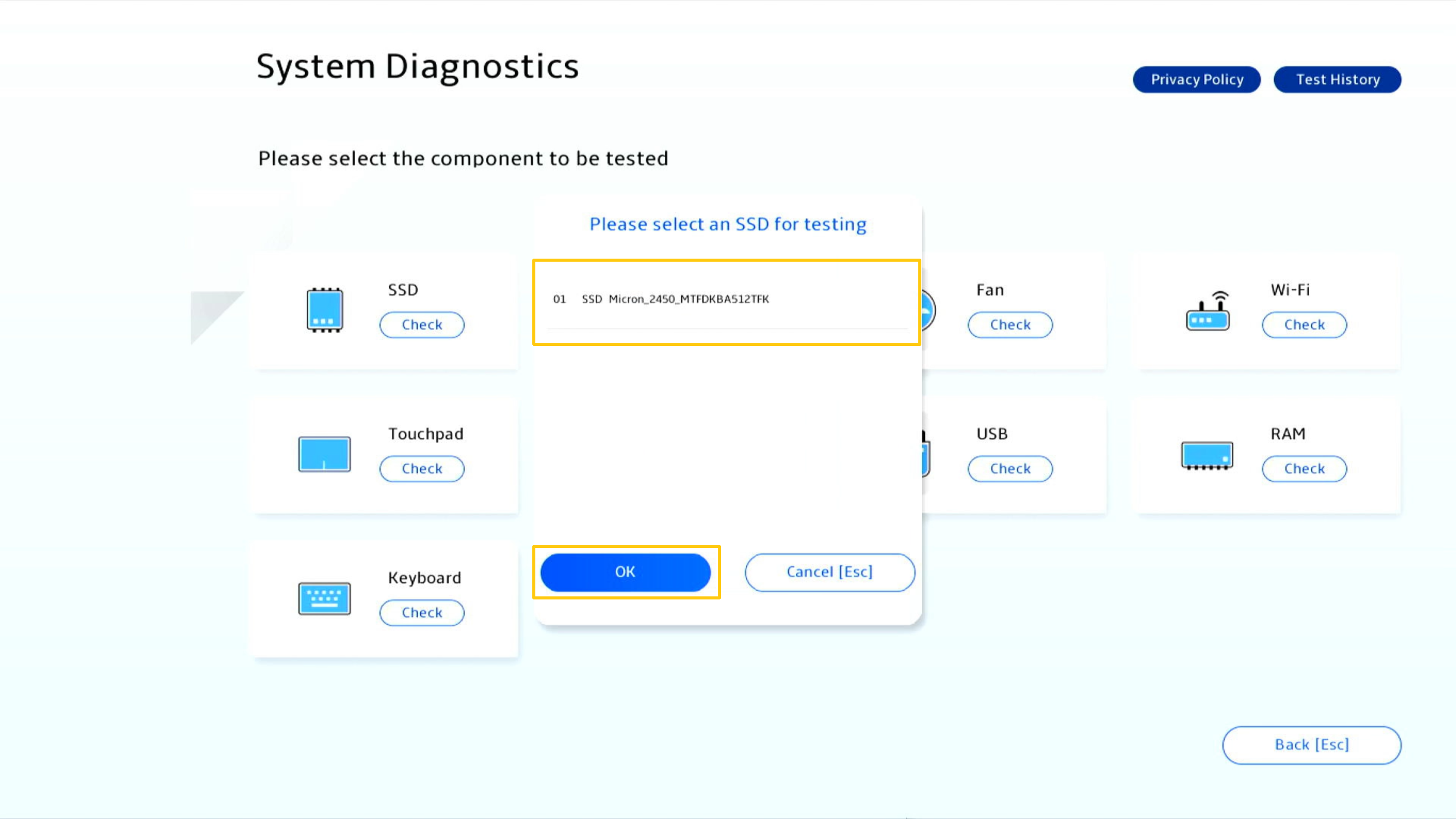
Laporan pengujian akan menghasilkan ketika pengujian selesai, silakan klik [OK] untuk kembali ke Beranda Diagnostik Sistem.

-Tes Wi-Fi
Mengklik Tes Wi-Fi [Periksa] untuk memulai pengujian.
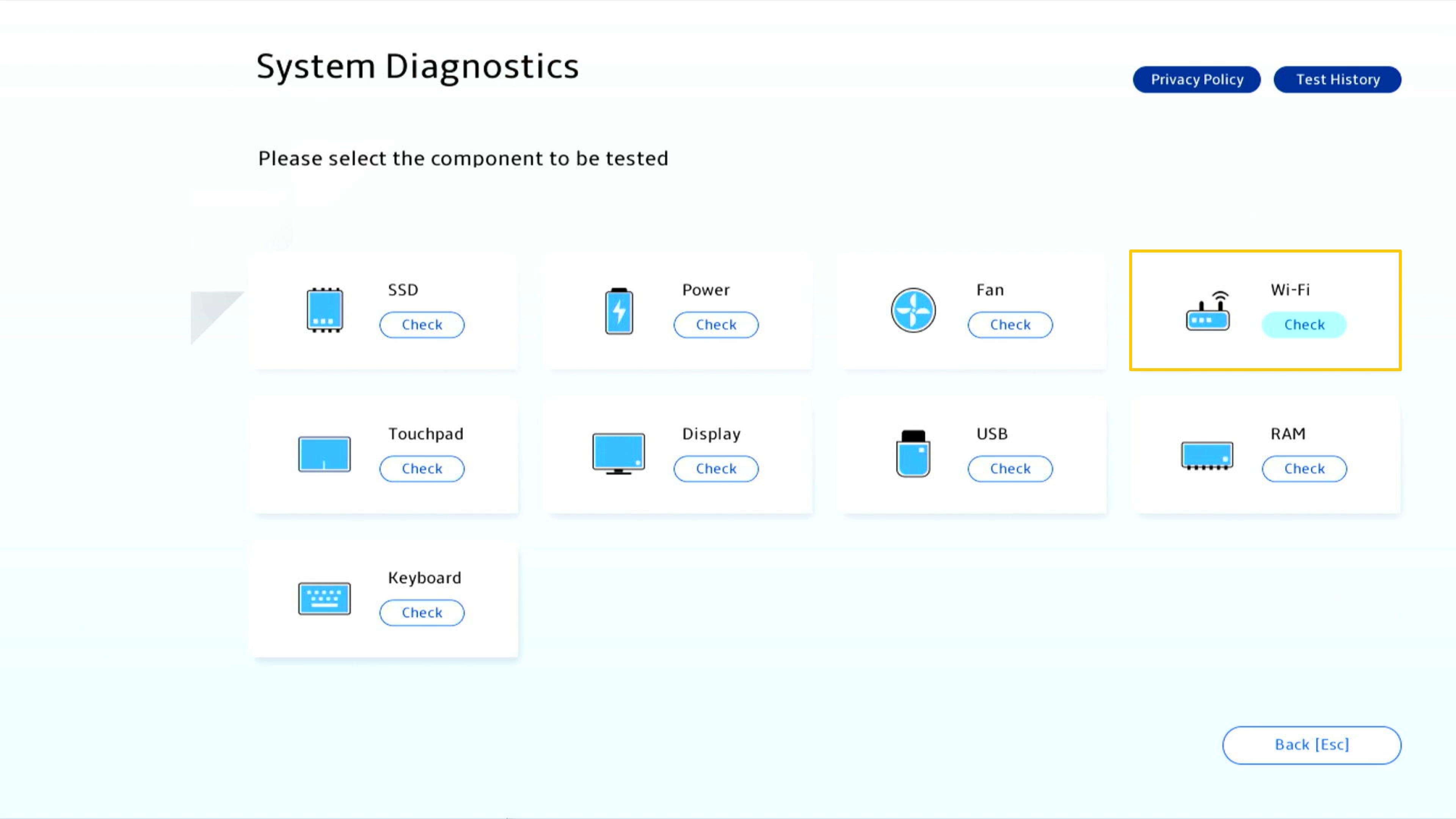
Pilih jaringan yang tersedia, dan masukkan kata sandi lalu klik [Confirm] (Konfirmasi).
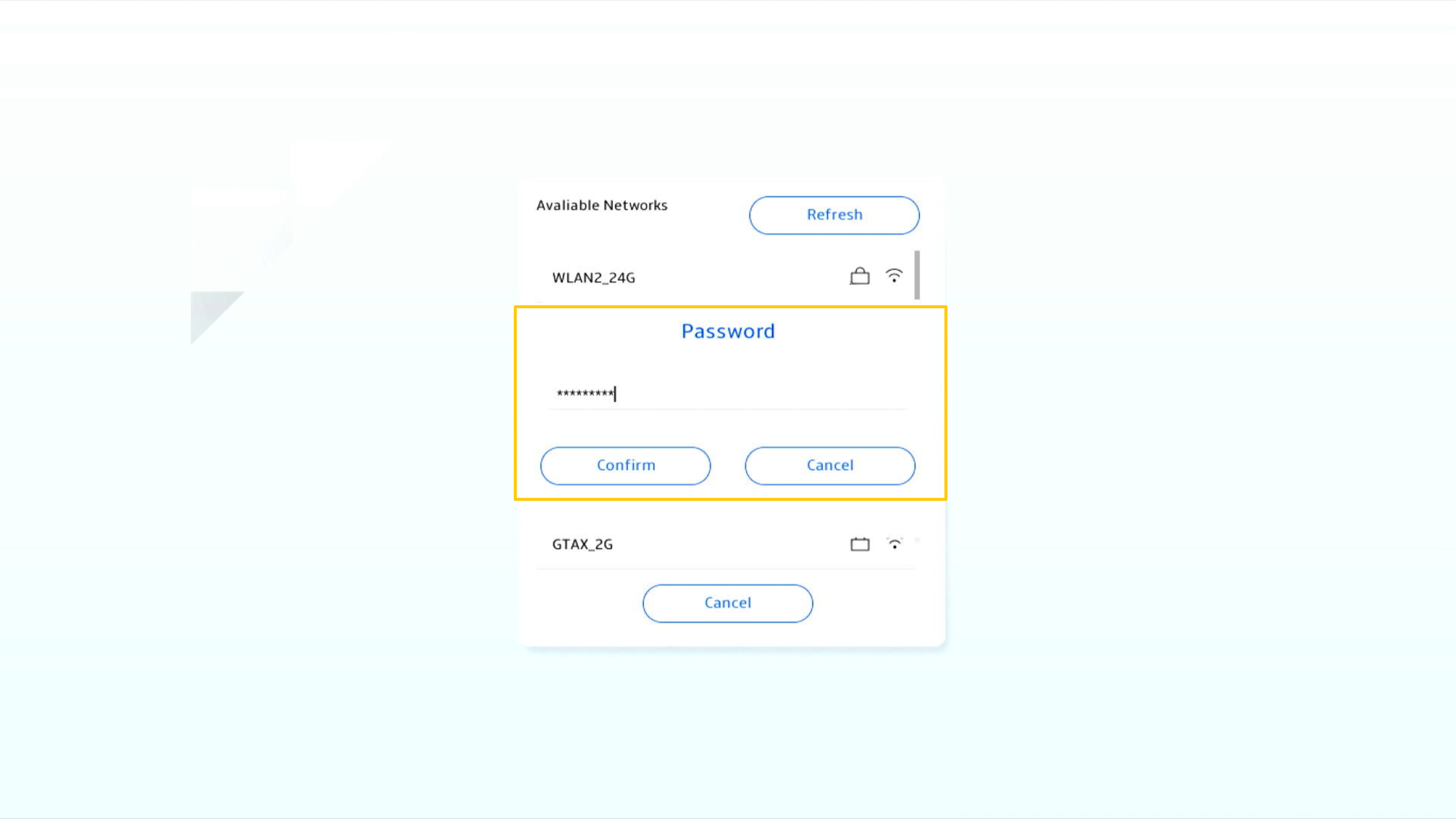
Laporan pengujian akan menghasilkan ketika pengujian selesai, silakan klik [OK] untuk kembali ke Beranda Diagnostik Sistem.
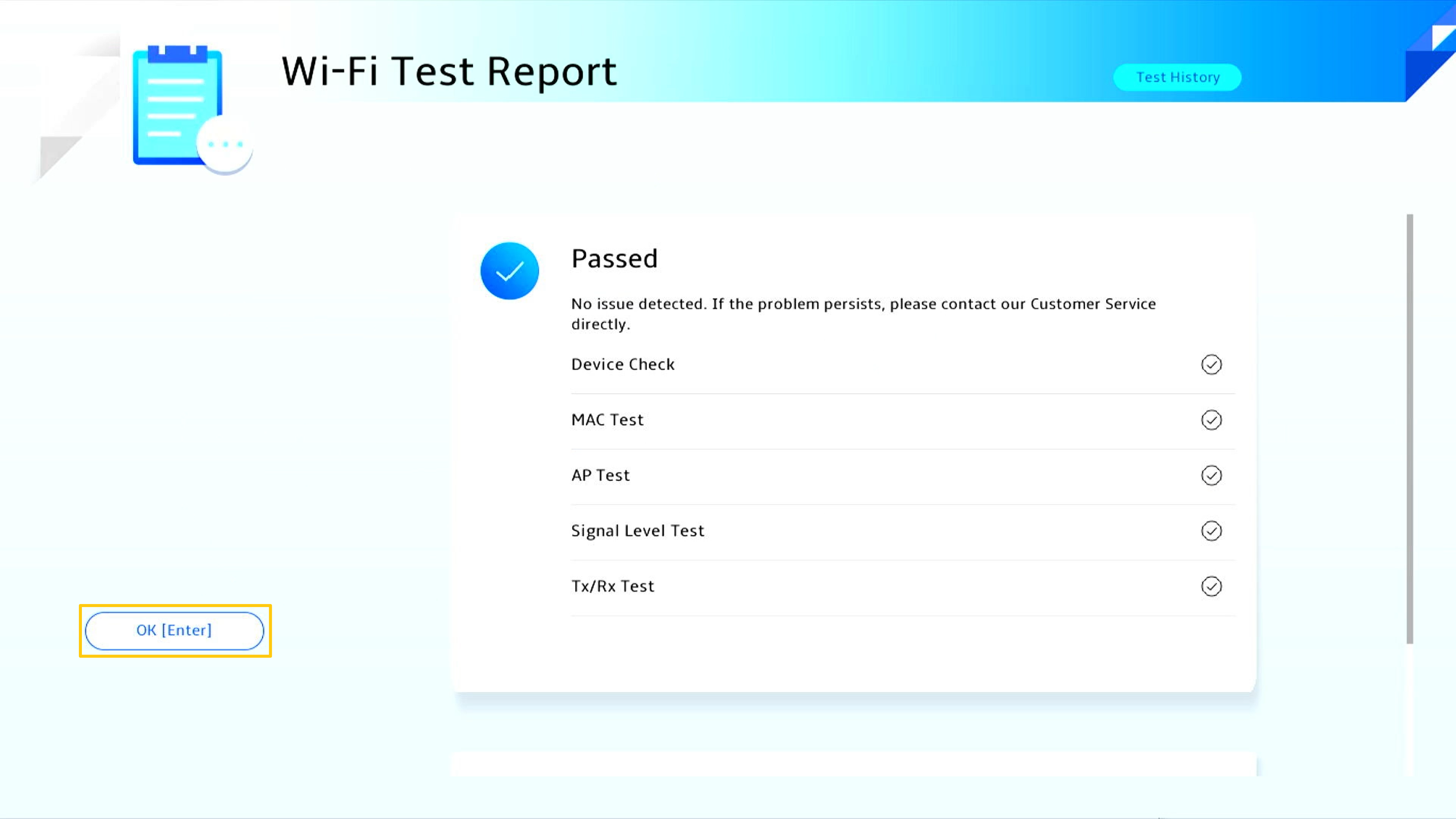
-Tes Touchpad
Mengklik Touchpad Test [Check] (Periksa) untuk memulai pengujian.
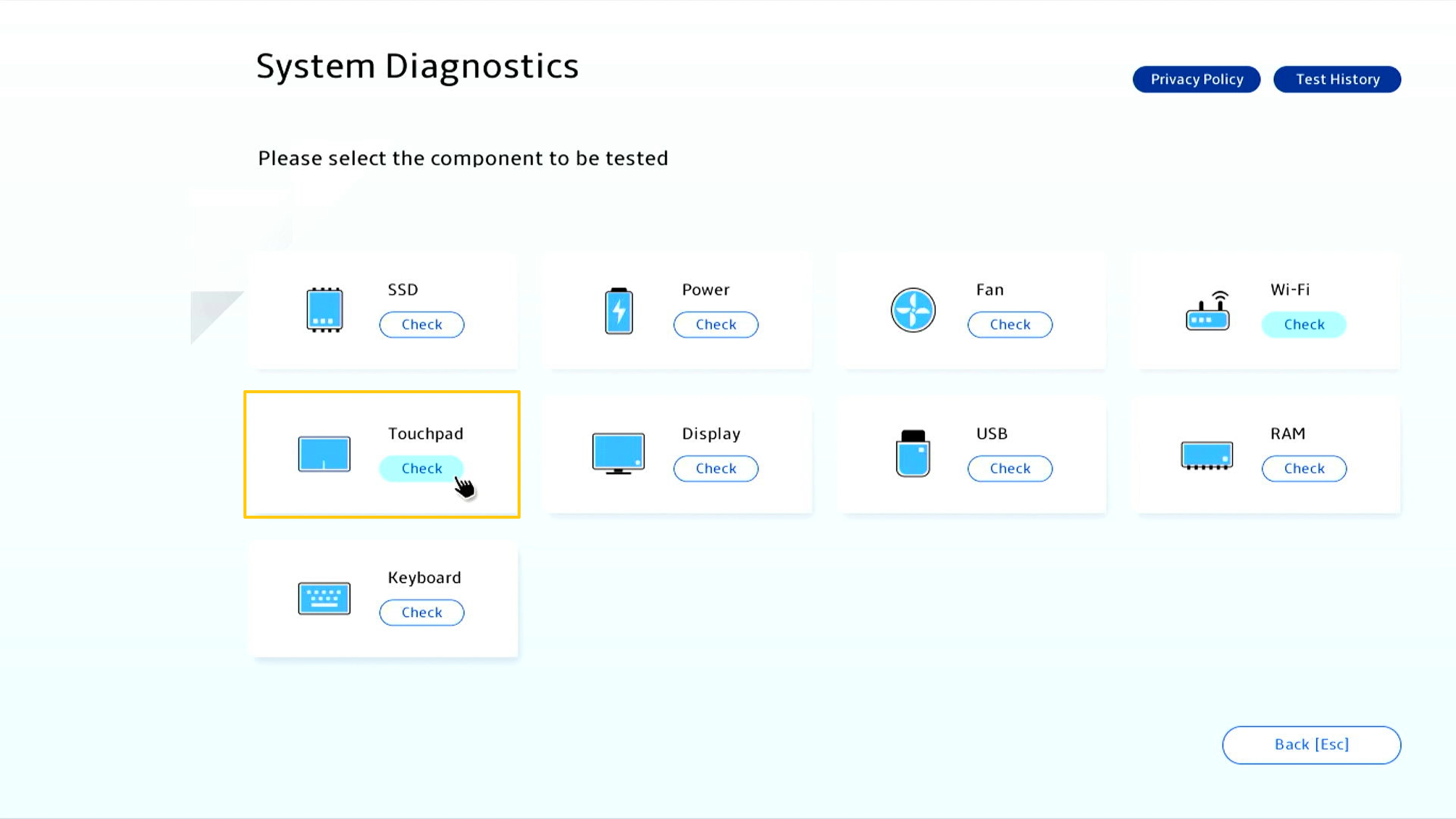
Silakan gunakan touchpad untuk menyelesaikan tes berikut, lalu Klik [OK] untuk melanjutkan.
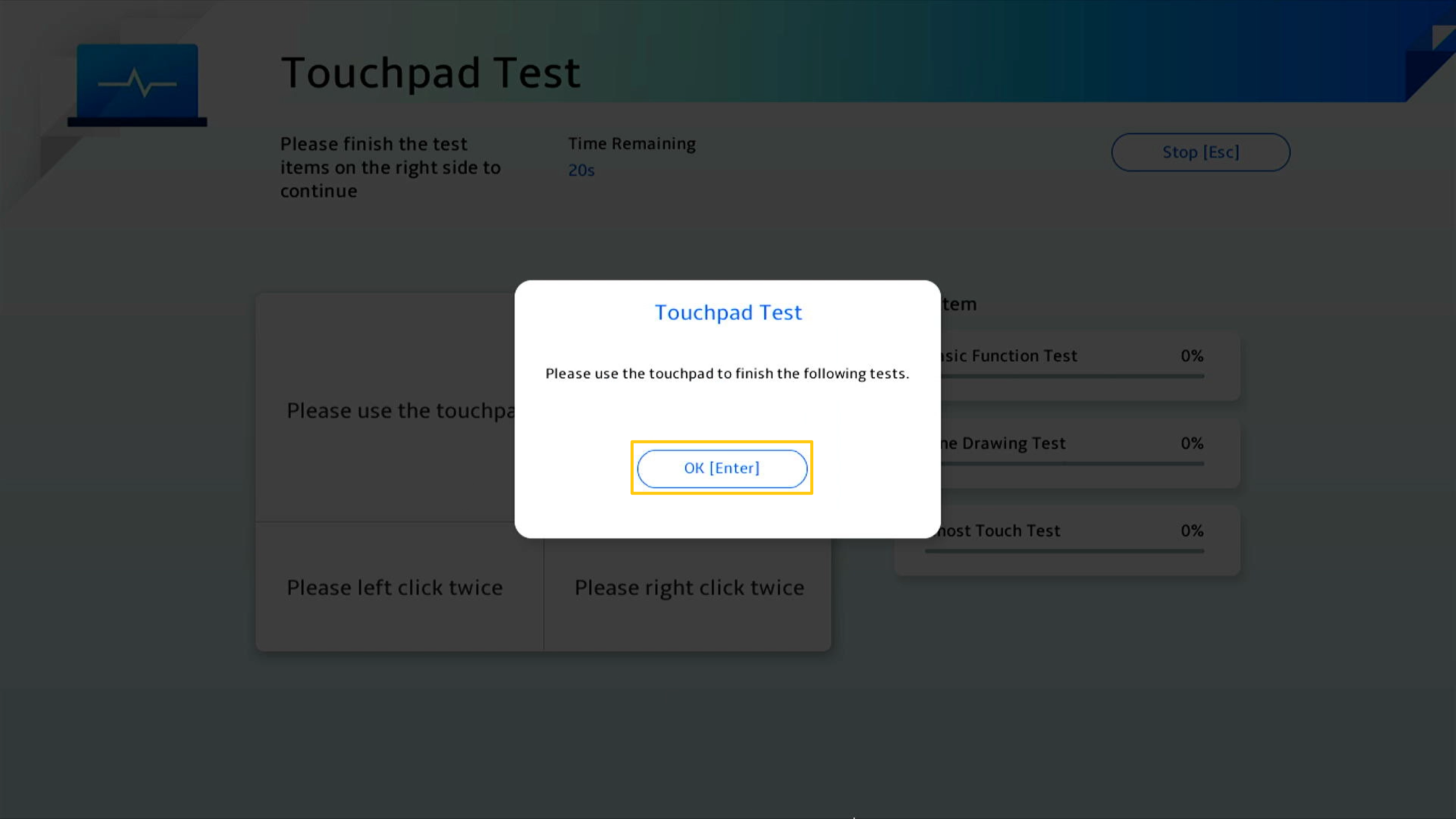
Silakan ikuti petunjuk menggunakan touchpad untuk memindahkan kursor, klik kiri dua kali dan klik kanan dua kali di area tertentu.

Silakan gunakan touchpad untuk menyeret slider biru ikuti arah panah.
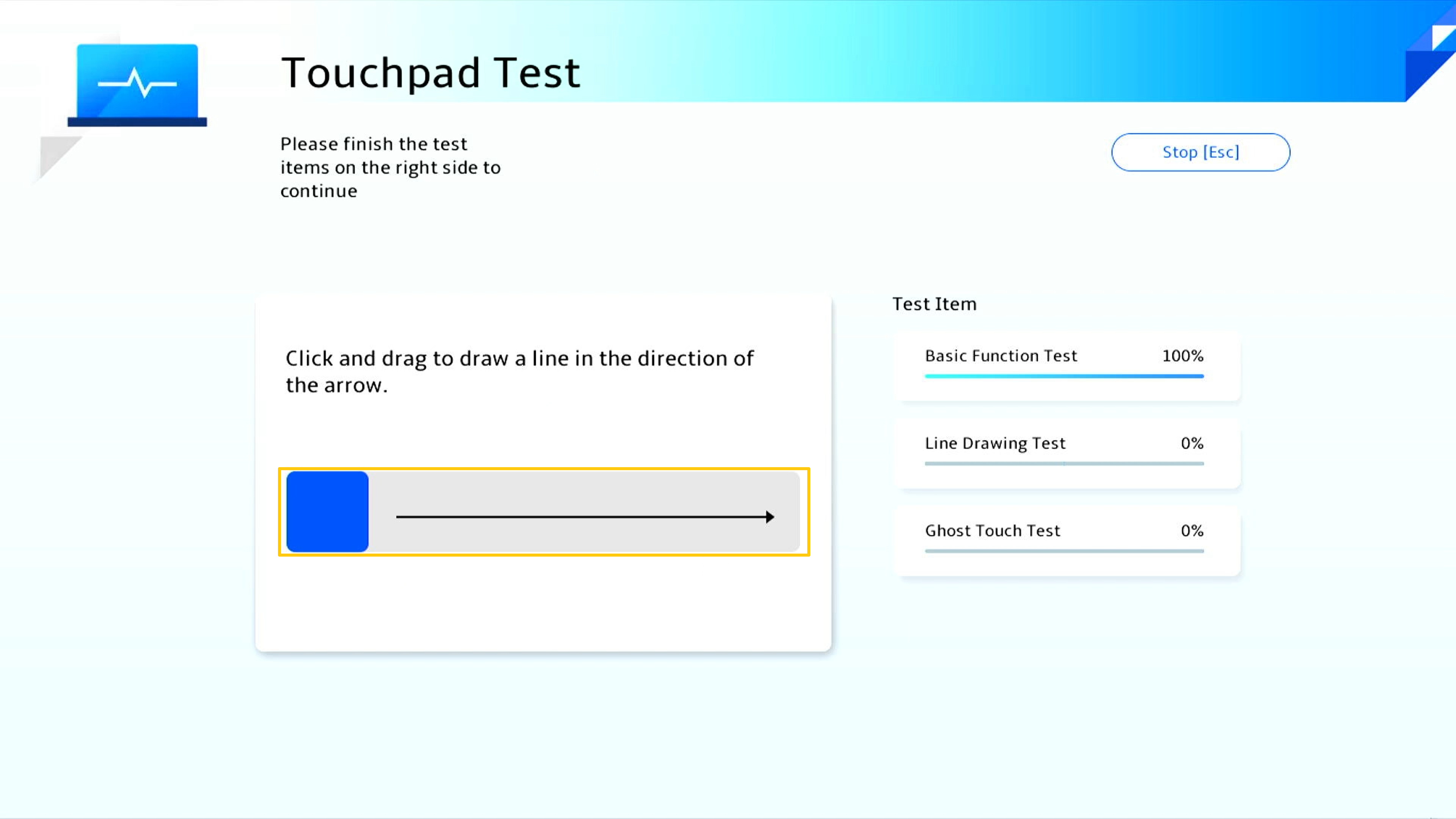
Silakan gunakan touchpad untuk menyeret slider biru ikuti arah panah.
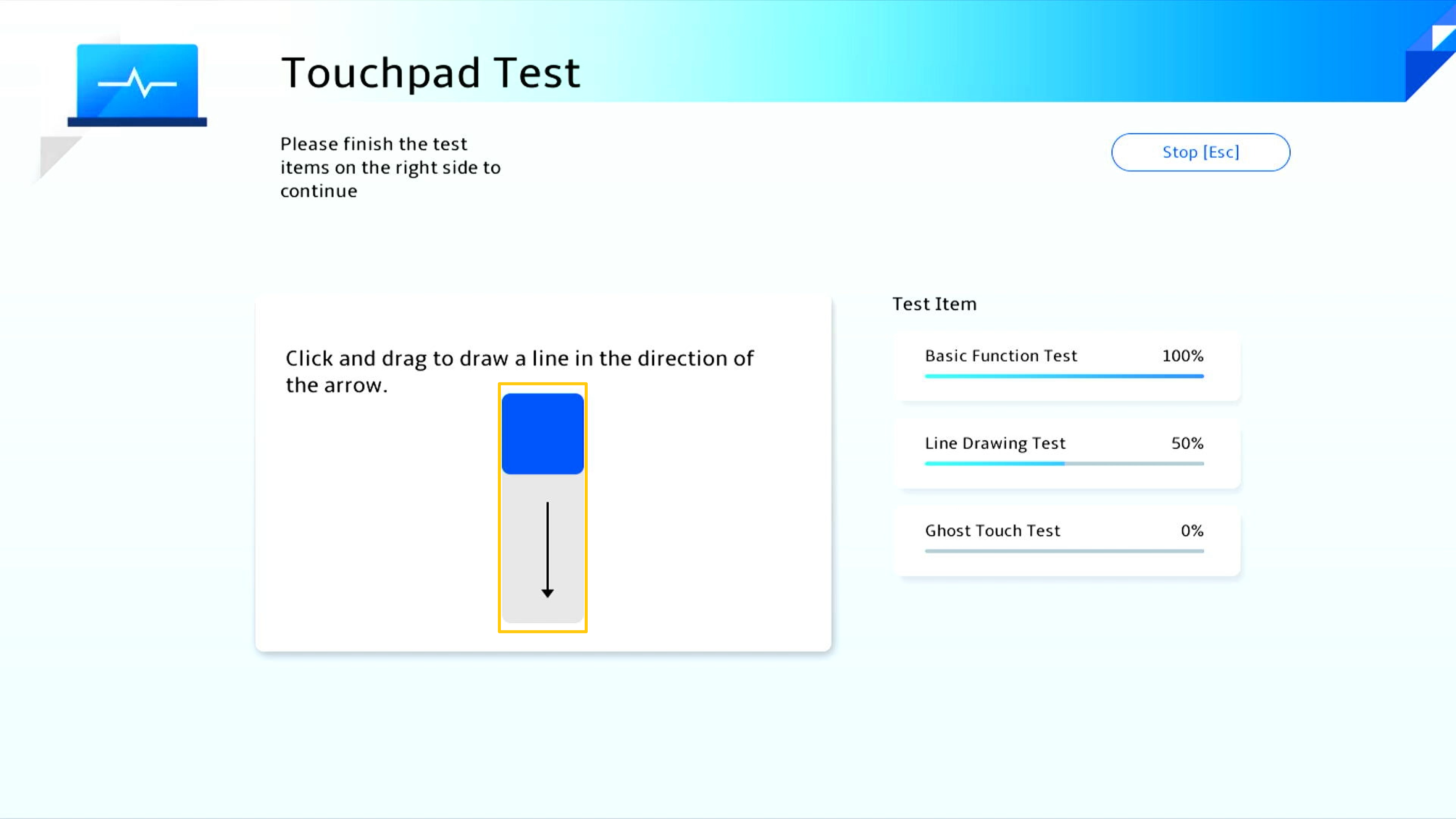
Silakan membuat pilihan untuk [15 detik] atau [1 menit] touchpad ghost test.
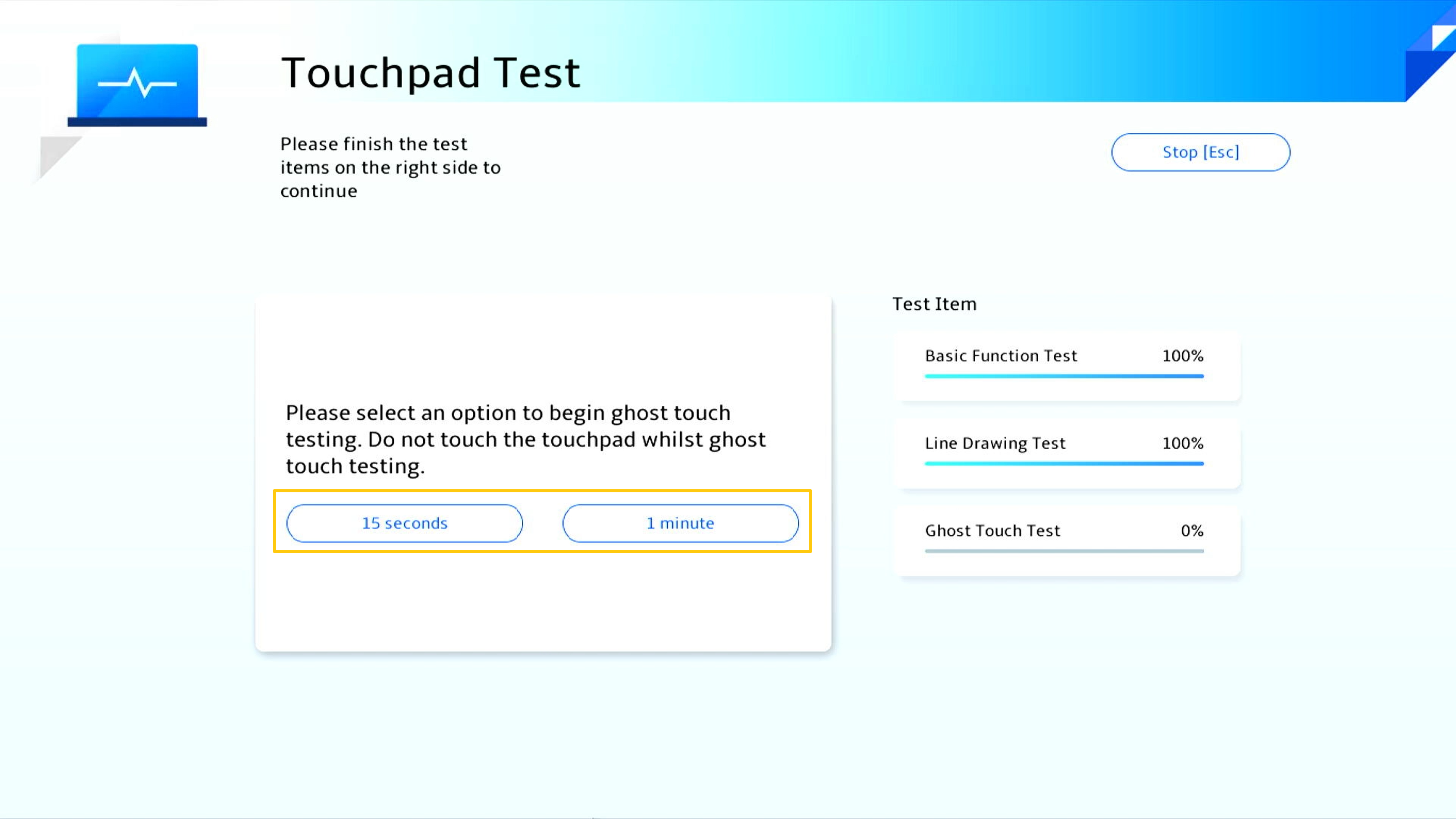
Tes sentuhan hantu sedang berlangsung. Pemberitahuan: Jangan sentuh touchpad Anda.
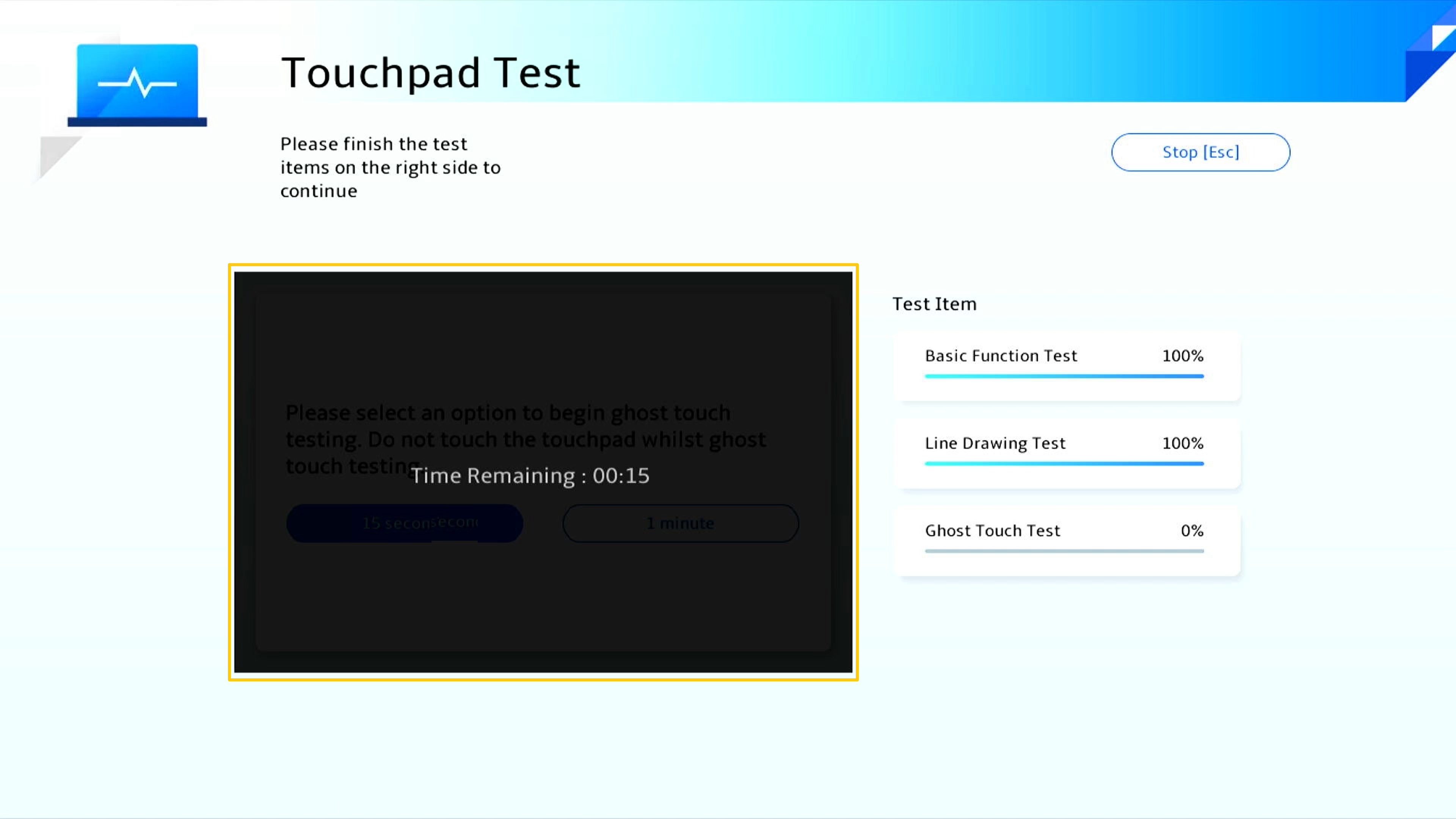
Laporan pengujian akan menghasilkan ketika pengujian selesai, silakan klik [OK] untuk kembali ke Beranda Diagnostik Sistem.
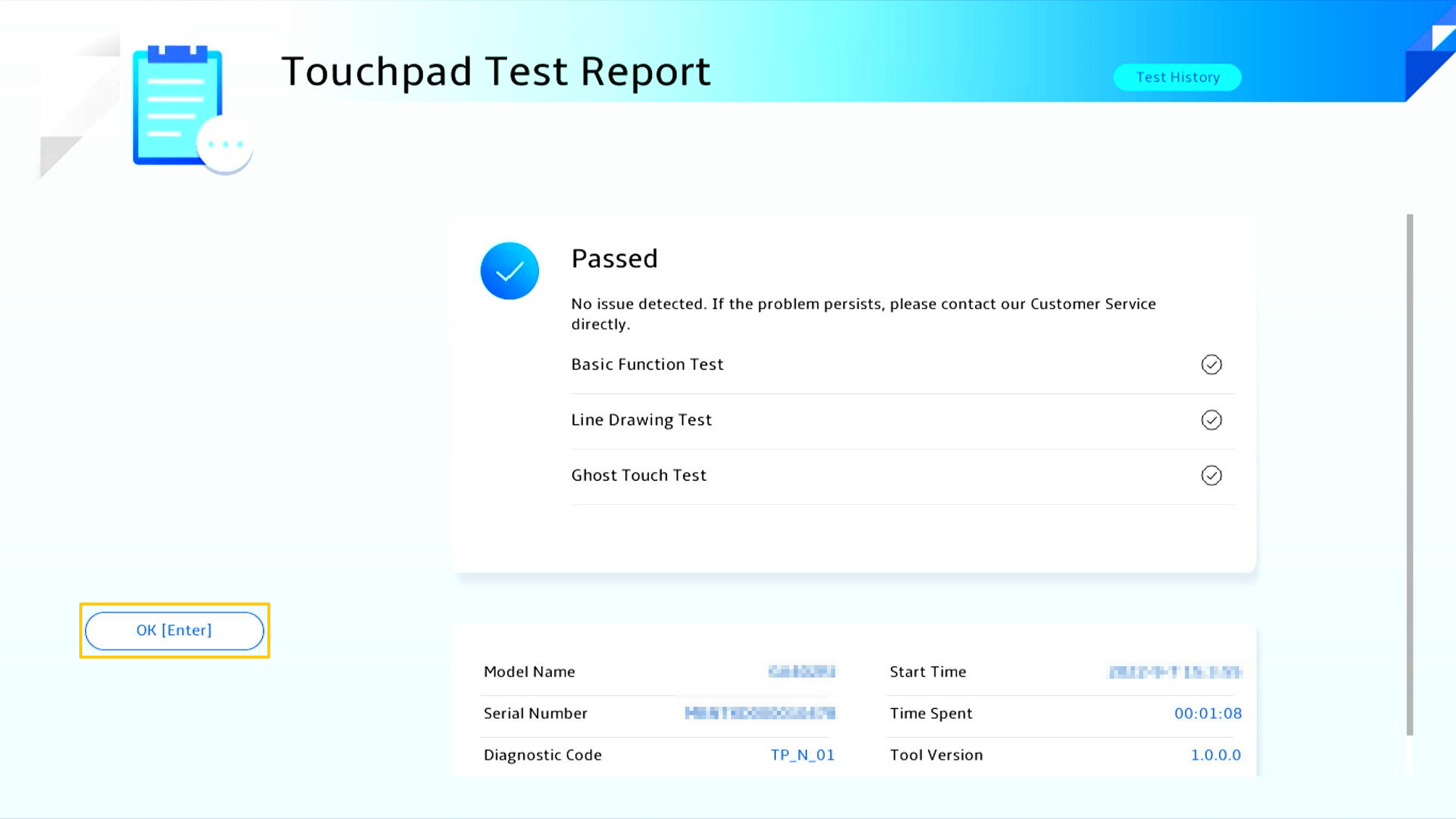
-Uji Tampilan
Mengklik Uji Tampilkan [Periksa] untuk memulai pengujian.
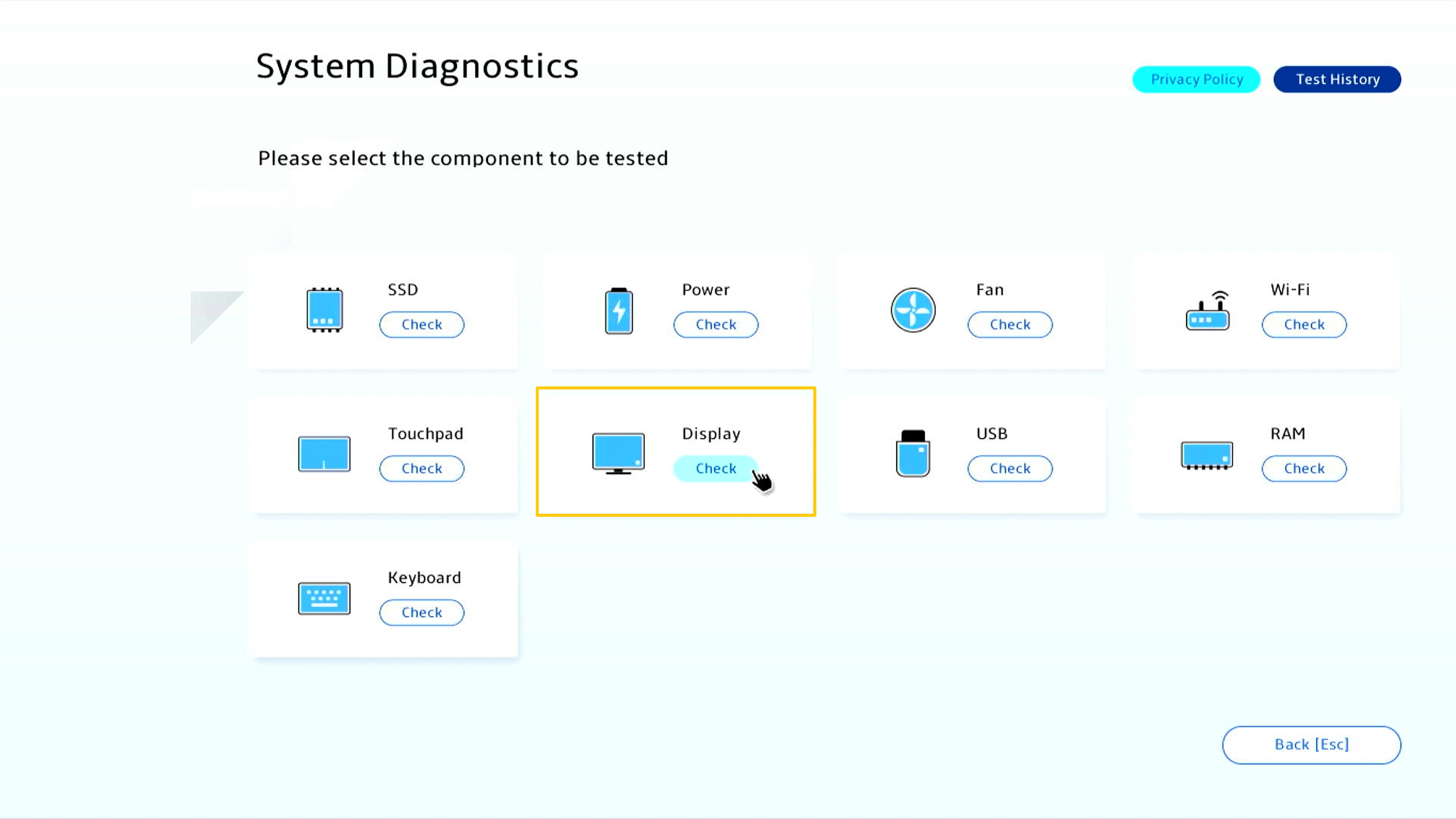
Layar akan menampilkan gambar uji di layar, dan pengguna diminta untuk menilai apakah tampilan layar normal dengan mata telanjang, lalu mengklik [OK] untuk memulai pengujian.
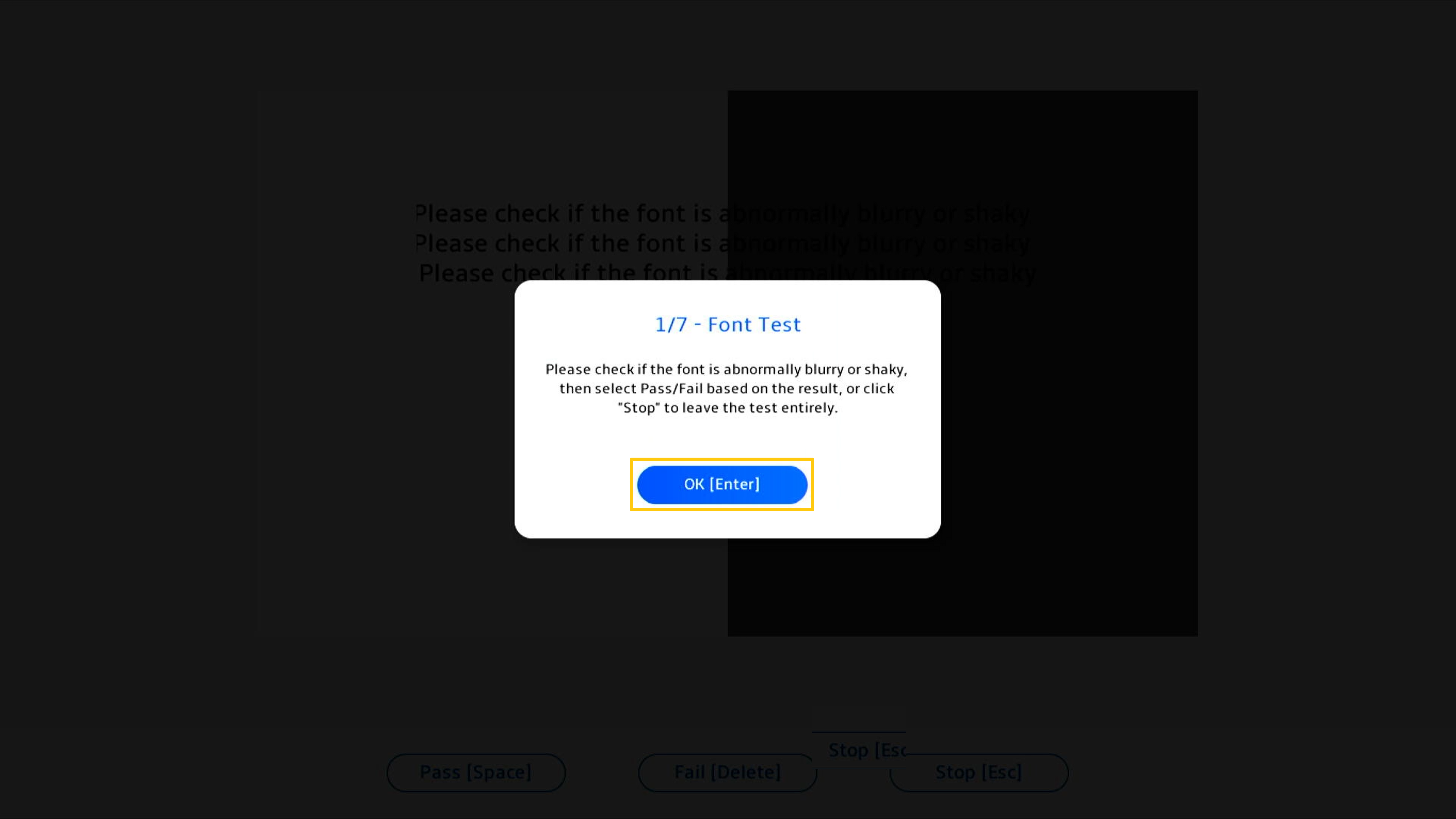
Dalam pemeriksaan karakter, periksa apakah font buram atau goyah secara tidak normal, lalu pilih [Pass] atau [Fail] berdasarkan hasilnya.
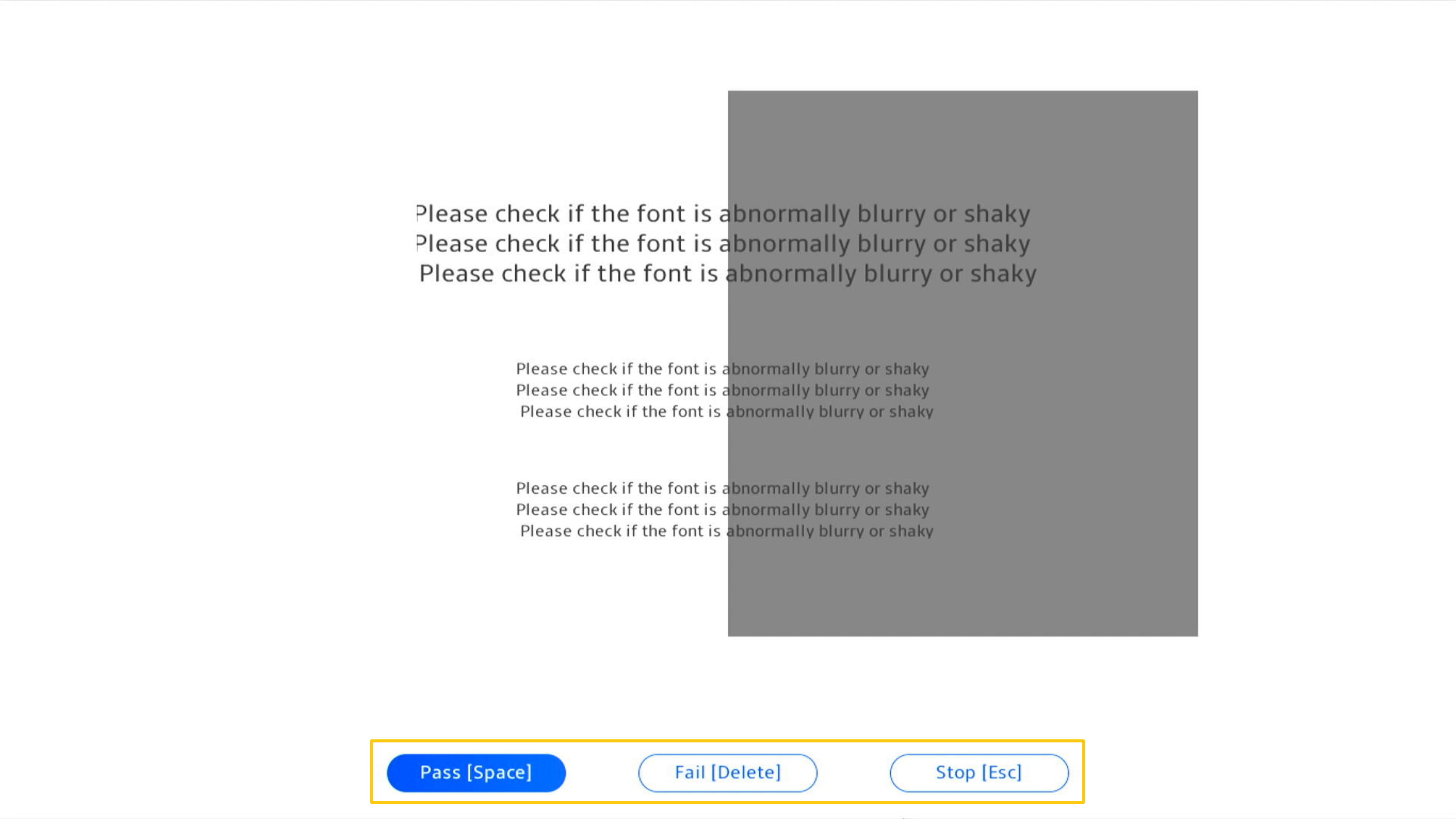
Laporan pengujian akan menghasilkan ketika pengujian selesai, silakan klik [OK] untuk kembali ke Beranda Diagnostik Sistem.

Hasil Tes
• Pass: Tidak ada masalah yang terdeteksi. Ini berarti bahwa tes telah selesai dan hasilnya memenuhi standar.
• Failed: Masalah terdeteksi. Ini menunjukkan bahwa tes telah selesai dan masalah telah terdeteksi. Silakan lihat Tanya Jawab untuk diproses lebih lanjut.
• Warning: Jika komponen tidak dapat dideteksi atau Anda tiba-tiba menghentikan program pengujian selama proses deteksi, pesan peringatan akan muncul. Silakan periksa kembali komponen atau kirim untuk diperbaiki.
Q&A
Q1: Bagaimana saya bisa melakukannya saat laporan pengujian menunjukkan gagal?
A1: Silakan pilih untuk menyetujui Kebijakan Privasi terlebih dahulu. Jika hasil diagnosis menunjukkan bahwa komponen tersebut tidak normal, Diagnostik Sistem akan menghasilkan Kode QR, laporan pengujian, dan kode diagnosis. Anda dapat memindai Kode QR dengan ponsel Anda dan perangkat lain untuk mengakses RMA online ASUS.
* Layanan dan kebijakan perbaikan dapat berbeda di setiap negara. Silakan periksa informasi layanan di situs web Dukungan ASUS.
* Anda harus menyetujui Kebijakan Privasi Diagnostik Sistem di MyASUS di UEFI untuk mengunggah hasil pengujian ke sistem Permintaan Layanan.
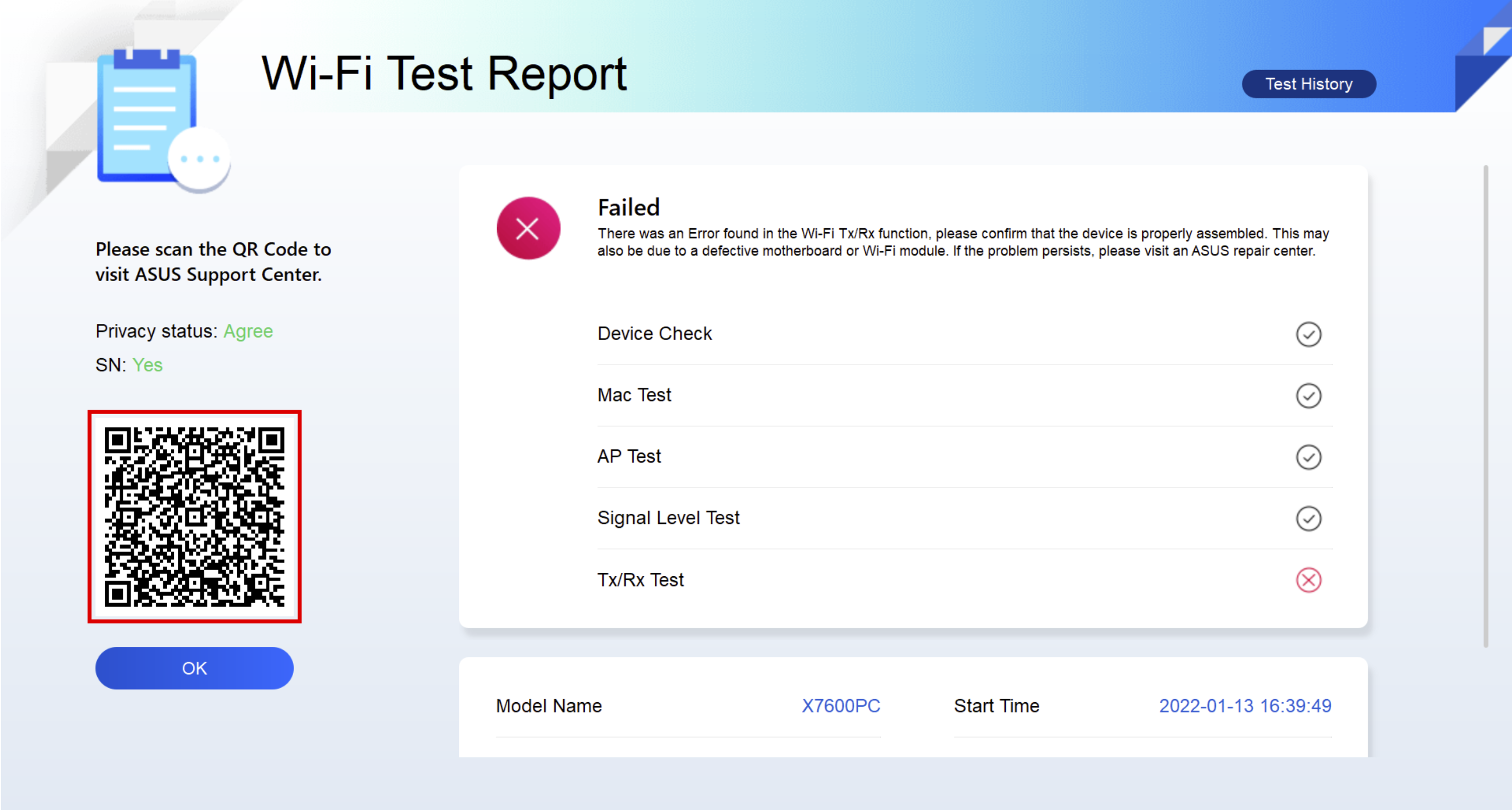
Q2: Dapatkah laptop Gaming saya mendukung Cloud Recovery?
A2: Saat ini mendukung model,
CPU Intel: Mendukung platform CPU Alder lake (model GU603ZU/ZV/ZI, FX507ZU/ZV/ZI, FX707ZU/ZV/ZI) atau yang lebih baru.
AMD CPU : Mendukung platform CPU Rembrandt Plus (seri GA402N, seri FA617N, seri FA507N, seri FA707N) atau yang lebih baru.